台式机黑苹果安装教程
- 分类:教程 回答于: 2022年06月23日 13:40:00
有网友想给自己的windows台式机同时安装苹果系统体验,这时就可以考虑用黑苹果安装方法实现了。不过该方法操作有些复杂,那么台式机怎么安装黑苹果系统?下面教下大家台式机黑苹果安装教程。
工具/原料
系统版本:Mac OS
品牌类型:戴尔灵越 3910
软件版本:Vmware
黑苹果安装:
1.首先当我们将VMware的macOS模式解锁后。
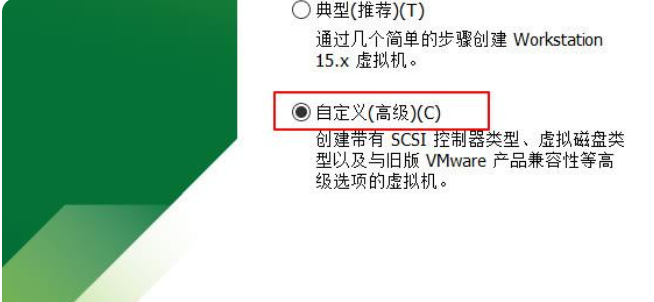
2.直接【新建虚拟机】,选择【自定义(高级)模式】,点击【下一步】。
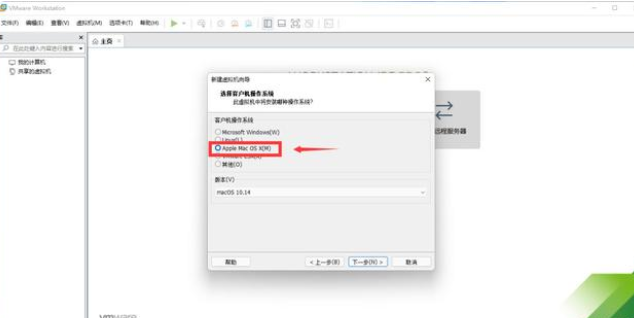
3.在页面中选择【Apple macOS X(M)】模式,下面选择【版本】(根据我们下载的版本选择)完成后,直接点击【下一步】。
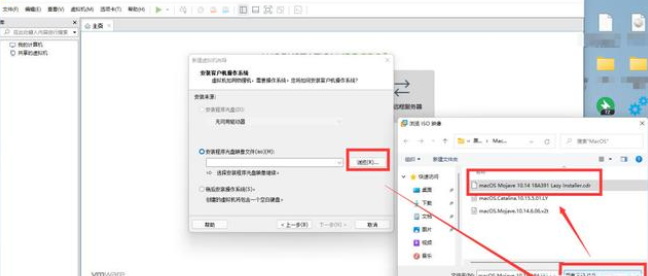
4.选择安装程序映像文件,点击【浏览】,选择我们下载好的【macOS系统镜像文件】。一般使用.cdr懒人包,如果下载的是iOS格式,将后缀改为.cdr即可。
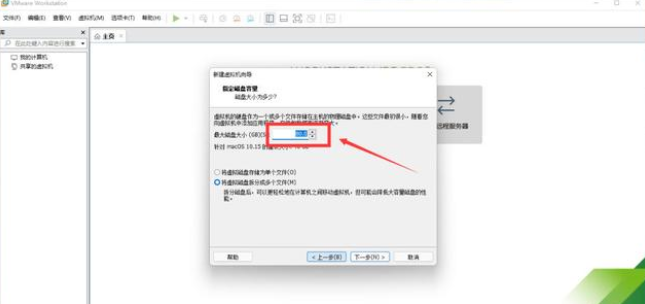
5.硬盘、核显数量、内存根据自己实际需要进行修改或选择默认也可以,网络及硬盘类型等直接默认选择【下一步】即可。

6.随后在系统中找到MacOS的安装位置,右键使用【记事本】打开【macOS 10.15.vmx】系统文件(如果你安装的是其他版本,找到对应的.vmx文件即可)。
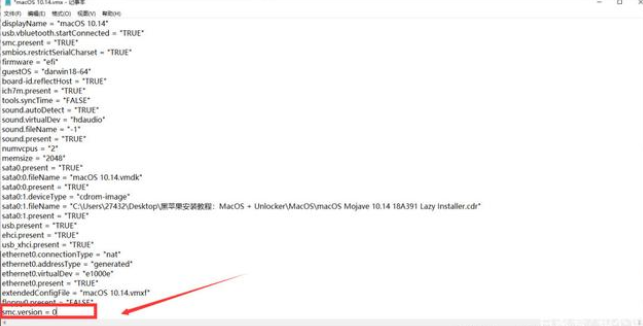
注意:我们需要将文件下拉到【底部】,添加如下代码即可。
smc.version = 0
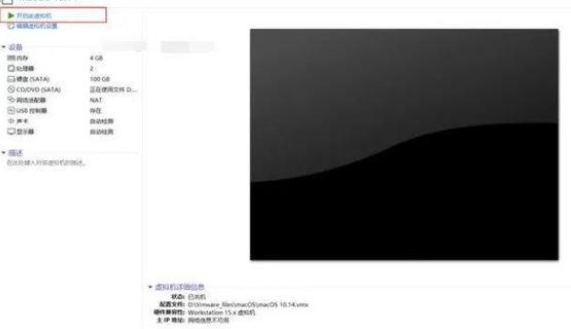
7.接着返回虚拟机界面,点击右侧开启虚拟机,首次开机会比较慢,多等一会。
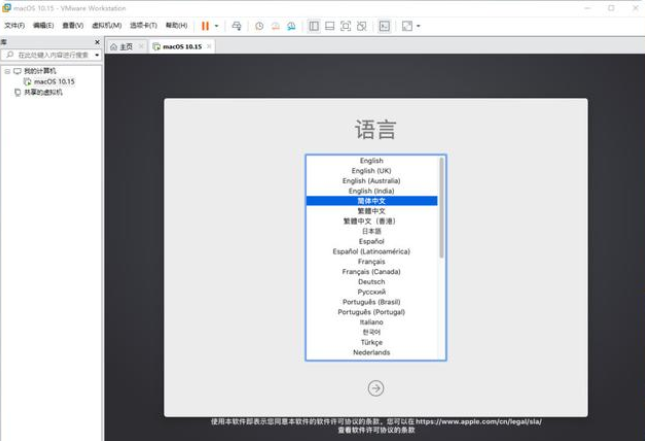
8.根据需要自行设置语言设置等,直到进入安装界面。
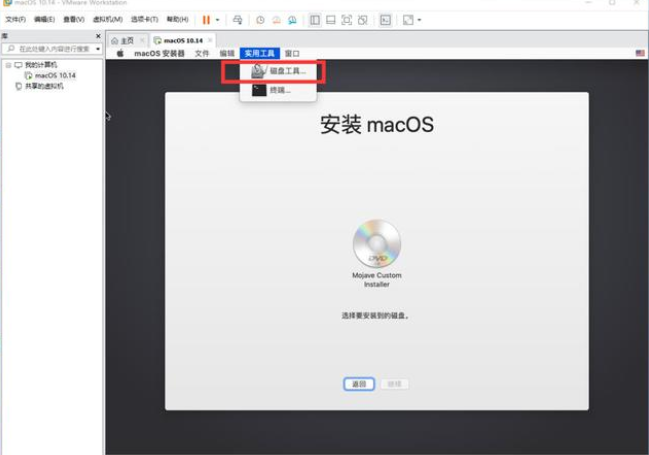
9.进入安装界面,发现无法正常安装,是因为没有磁盘。所以,点击顶部【实用工具】,选择【磁盘工具】功能。
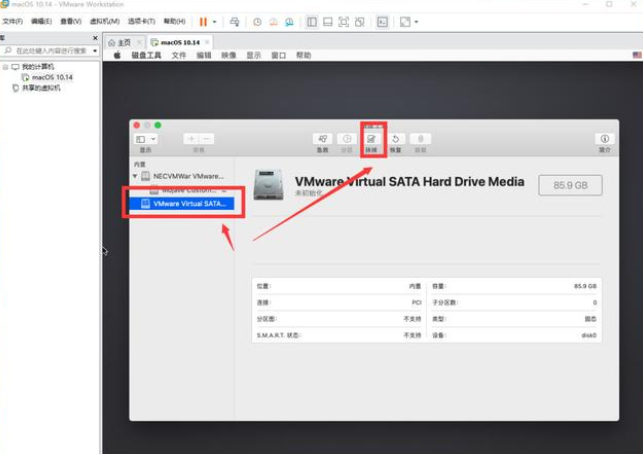
注意:抹掉整个硬盘。选择VM硬盘抹掉。
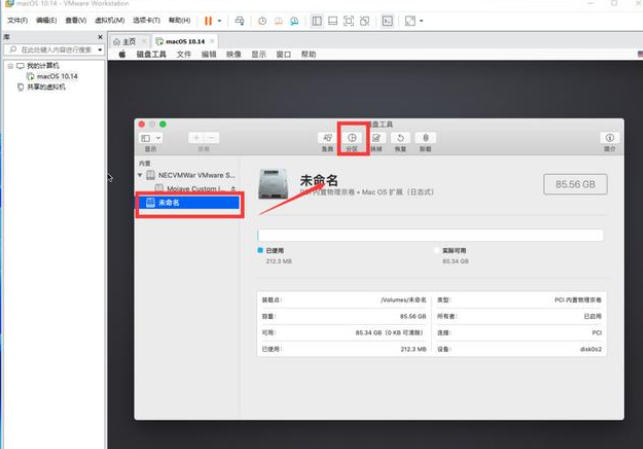
10.我们选择被抹掉的硬盘,进行【分区】操作。
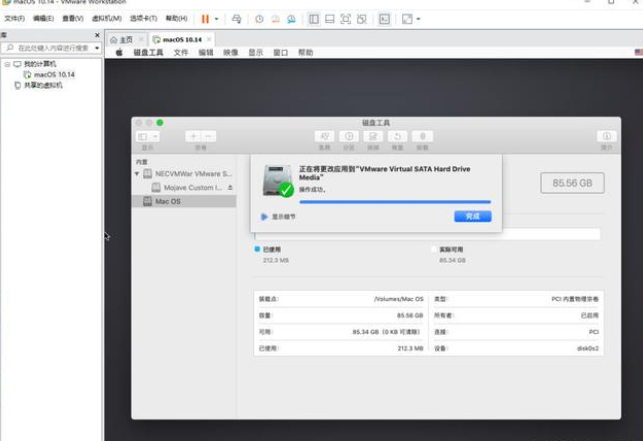
11.名字随便写,格式一定要选择【macOS扩展(日志式)】。
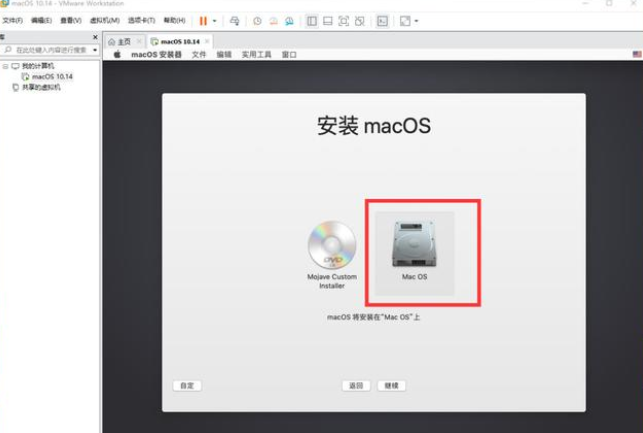
12.接着我们只需等待分区创建完成即可。
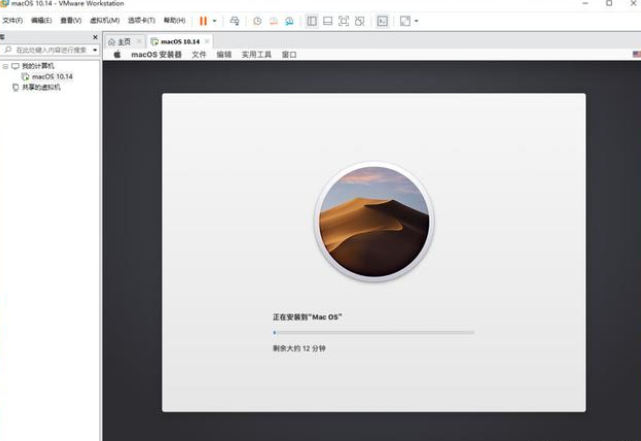
13.再次返回【macOS安装器】界面后,即可找到【刚创建的磁盘】,选择之后点击【继续】。
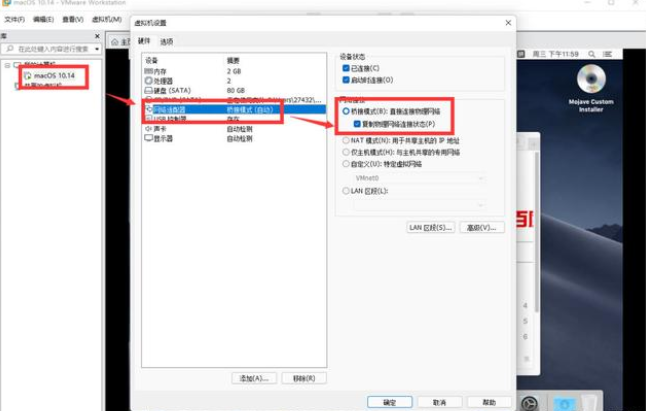
14.等待系统安装完成之后,我们就可以正常使用macOS系统啦。

总结
以上就是如何安装黑苹果系统的内容,希望能帮助到你。
 有用
26
有用
26


 小白系统
小白系统


 1000
1000 1000
1000 1000
1000 1000
1000 1000
1000 1000
1000 1000
1000 1000
1000 1000
1000 1000
1000猜您喜欢
- 联想小新Pro 16(2021)重装windows系统教..2023/04/19
- jdk环境变量配置步骤2023/05/14
- 小白重装系统视频教程图解..2022/08/18
- 简述联想售后怎么样2023/02/20
- 苹果电脑装双系统的利弊有哪些..2022/05/13
- 笔者教你如何设置路由器2018/11/10
相关推荐
- 教你电脑主板如何开启TPM2.0来安装win..2021/07/10
- 简述重装系统电脑里的东西怎么恢复..2023/04/06
- windows更新教程2022/08/20
- 小鱼一键重装系统windows7旗舰版64位..2017/06/20
- 小白一键重装官网网址2022/11/29
- 重新安装操作系统步骤2022/09/10

















